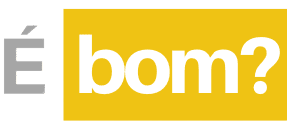O Galaxy A14 5G conta com um sistema bem completo, que possui diversos recursos. Confira agora as melhores dicas para o seu aparelho!
🛒 Compre acessórios BARATOS para o A14 5G: clique aqui!
Começamos com dicas para personalizar o seu dispositivo. Tocando e segurando em qualquer área da tela de início, indo em “papel de parede e estilo”, depois em “paleta de cores” e ativando a função, você pode alterar a cor dos botões do sistema e a cor dos apps, escolhendo cores fixas ou se elas seguirão a paleta do papel de parede. Escolhida a cor, toque em “aplicar paleta a ícone de apps”, para assim colorir os ícones dos aplicativos.
Você também pode alterar o tema, personalizando a aparência do sistema. Para isso, toque e segure novamente em qualquer área da tela de início e vá em “temas”. Se abrirá a Galaxy Store e daí, basta escolher o tema desejado e tocar em “baixar” e “aplicar”. Para voltar para o tema anterior, retorne à loja de temas, toque em “menu”, depois em “meus conteúdos” e escolha o tema padrão.
Indo na tela de início, tocando e segurando em qualquer área e indo em “configurações da tela inicial”, você pode alterar a quantidade de apps que são mostrados na tela de início ou na grade de aplicativos, habilitar ou desabilitar o Google Discovery, que é aquele feed de notícias mostrado na tela inicial e ainda esconder aplicativos, tocando em “ocultar aplicativos”. Basta escolher os apps e tocar em “OK”. Para voltar a exibi-los, volte na função e retire os aplicativos selecionados.
Para usar dois apps ao mesmo tempo, entre em alguma aplicação, abra o gerenciador de tarefas, clique no ícone do aplicativo e toque em “abrir em exibição em tela dividida”. Agora, escolha o segundo app. Pela barra, dá para aumentar ou diminuir o tamanho da tela exibida.
Já para utilizar apps em janela, abra o aplicativo, vá no gerenciador de tarefas, toque sob o ícone do app e escolha “abrir na exibição popup”. Ao tocar nas bordas, também dá para aumentar ou diminuir o tamanho da janela.
Para que seu aparelho seja encontrado por outros dispositivos Samsung, em caso de perda, vá nas configurações, depois em “conexões”, “mais configurações de conexão” e ative o “busca de aparelho próximo”.
Indo em “sons e vibração” nas configurações e depois em “qualidade sonora e efeitos”, dá para habilitar o Dolby Atmos para melhorar a qualidade de som ao usar fones de ouvido.
Já na aba “notificações” das configurações, você pode alterar a aparência dos balões de notificações indo em “estilo de pop-up de notificação”. É possível escolher se o balão será detalhado ou breve e indo em “estilo das notificações edge”, você pode alterar o poup, mundando a animação, as cores e a transparência.
Para alterar a taxa de atualização da tela, vá em “visor” e “suavidade do movimento”. Lá você escolhe entre o modo adaptável ou padrão, travado em 60 Hz.
Ainda na aba visor, você pode alterar o modo de navegação, escolhendo se será por botões ou por gestos .
Indo em “configurações” e “tela de bloqueio”, você pode mudar a aparência do relógio, das notificações e ainda mudar os botões de atalho.
Tocando em configurações, “recursos avançados” e “tecla lateral”, dá para adicionar a abertura rápida de um app ao tocar duas vezes no botão de bloqueio. Voltando na tela anterior e indo em “movimentos e gestos”, você habilita os recursos de levantar para ativar a tela, tocar duas vezes para ativar ou desativar o display e ainda liga o gesto no sensor de digitais, que abaixa a barra de notificações ao deslizar o dedo para baixo.
Ainda em recursos avançados, você pode duplicar aplicativos indo em “Dual Messenger”. Assim, é possível ter dois WhatsApp ou Facebook por exemplo.
Voltando nas configurações, indo em “assistência do aparelho”, “bateria e “mais configurações de bateria”, dá pra habilitar a proteção da bateria, que otimiza o carga para preservar a saúde e ainda habilitar ou desabilitar o carregamento rápido.
Já indo em “memória”, ainda em “assistência do aparelho”, é possível limpar rapidamente a memória RAM para deixar o sistema mais rápido. Certifique-se também que a função RAM Plus esteja ativa, para melhorar o desempenho.
No menu “assistência do aparelho”, também dá pra habilitar otimização automática, que reinicia o dispositivo automaticamente quando for preciso e também é possível obter diagnósticos do aparelho, para testar componentes para ver se estão funcionando corretamente.
Por fim, indo em “gerenciamento geral” nas configurações e depois em “restaurar”, você pode restaurar os padrões de fábrica do aparelho.
E aí, gostou das dicas? Até a próxima.